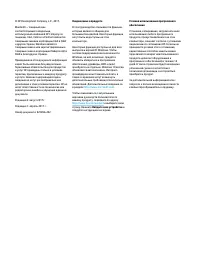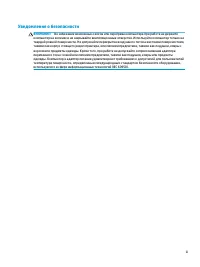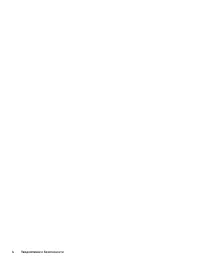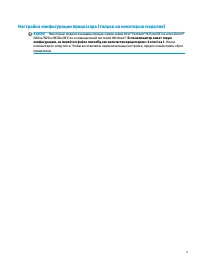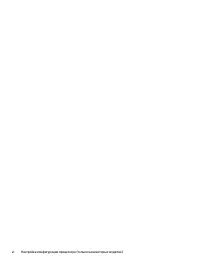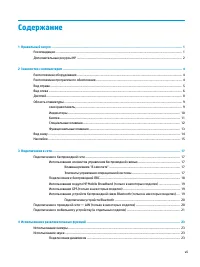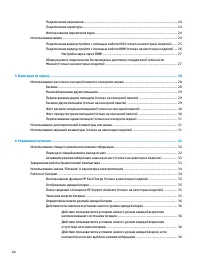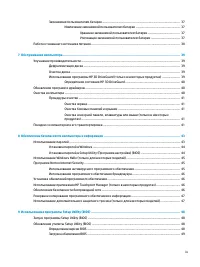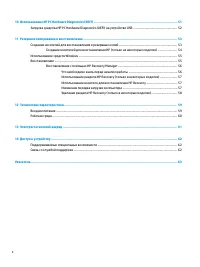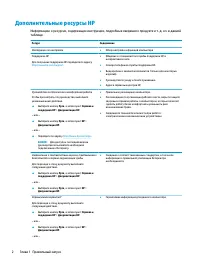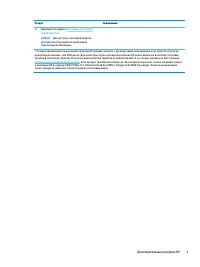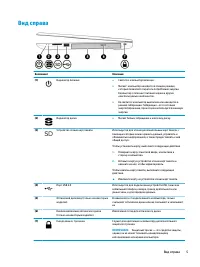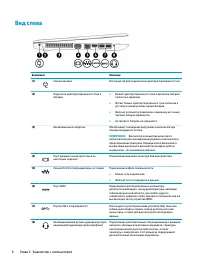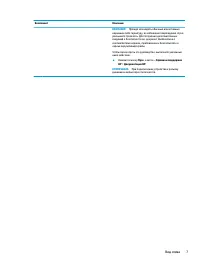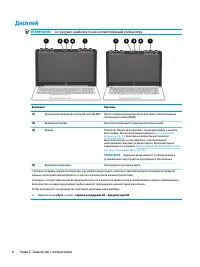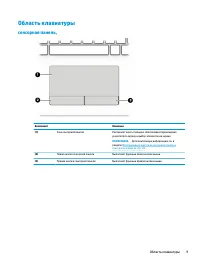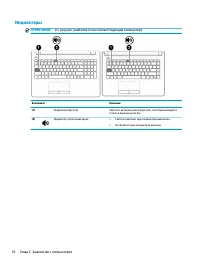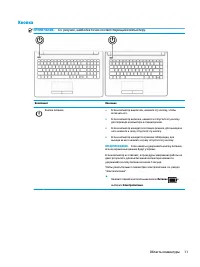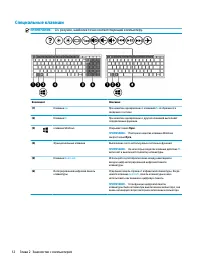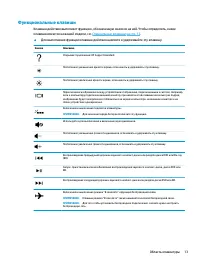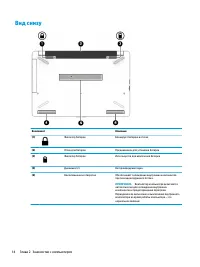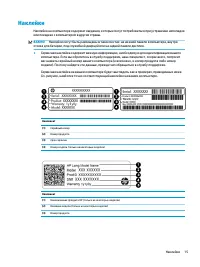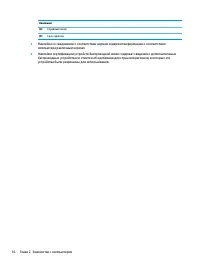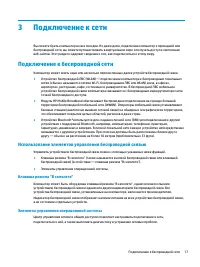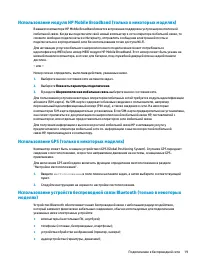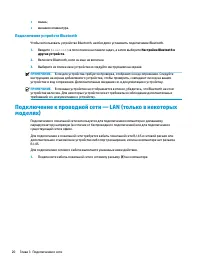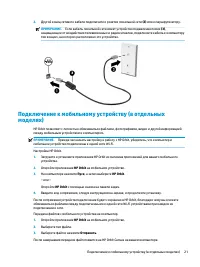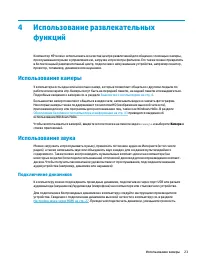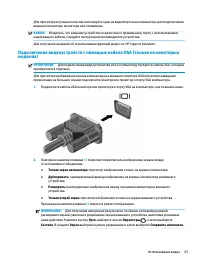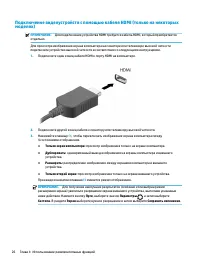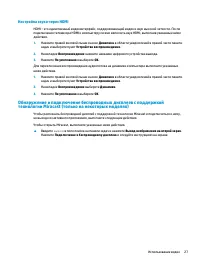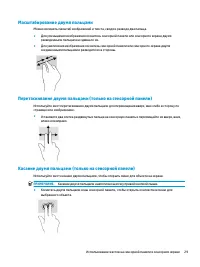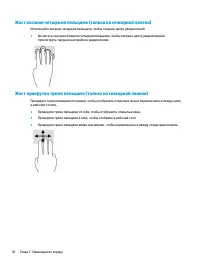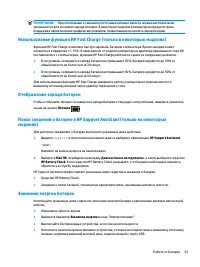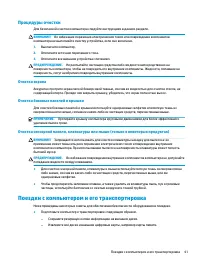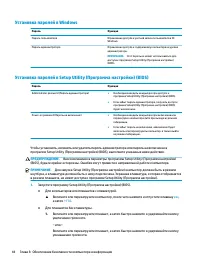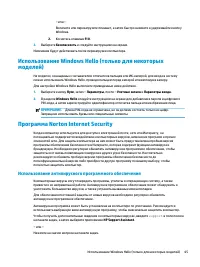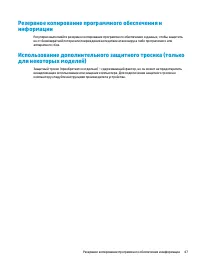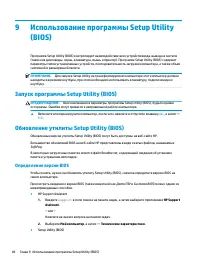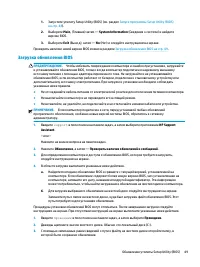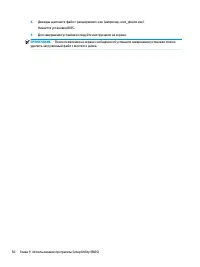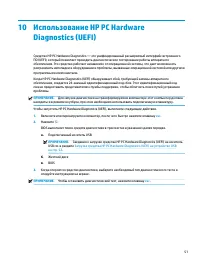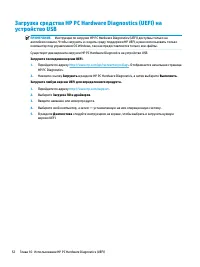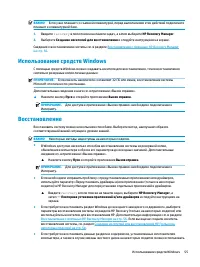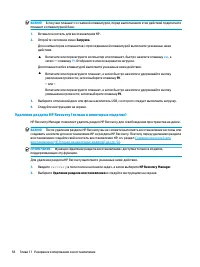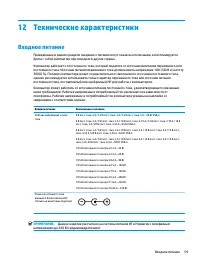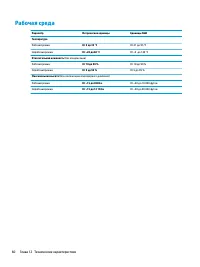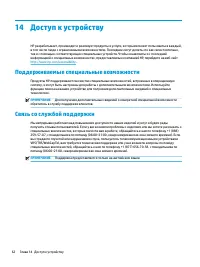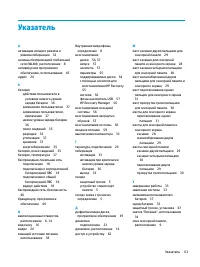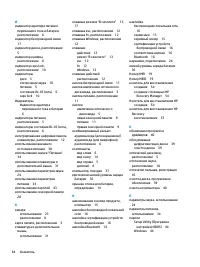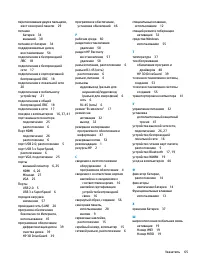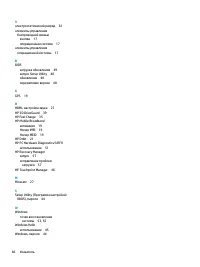Страница 3 - Уведомление о безопасности
Уведомление о безопасности ВНИМАНИЕ! Во избежание возможных ожогов или перегрева компьютера при работе не держите компьютер на коленях и не закрывайте вентиляционные отверстия. Используйте компьютер только на твердой ровной поверхности. Не допускайте перекрытия воздушного потока жесткими поверхностя...
Страница 5 - Настройка конфигурации процессора (только на некоторых моделях)
Настройка конфигурации процессора (только на некоторых моделях) ВАЖНО! Некоторые модели оснащены процессорами серий Intel® Pentium® N35xx/N37xx или Celeron® N28xx/N29xx/N30xx/N31xx и операционной системой Windows®. Если компьютер имеет такую конфигурацию, не меняйте в файле msconfig.exe количество п...
Страница 7 - Содержание
Содержание 1 Правильный запуск ...................................................................................................................................... 1 Рекомендации ..........................................................................................................................
Страница 11 - Правильный запуск; Рекомендации
1 Правильный запуск Этот компьютер — мощный инструмент, предназначенный для эффективной работы и увлекательных развлечений. В этом разделе приведены сведения об оптимальных методах работы с компьютером после его настройки, доступных развлекательных функциях, а также дополнительных ресурсах HP. Реком...
Страница 12 - Дополнительные ресурсы HP
Дополнительные ресурсы HP Информацию о ресурсах, содержащих инструкции, подробные сведения о продукте и т. д. см. в данной таблице. Ресурс Содержание Инструкции по настройке ● Обзор настройки и функций компьютера Поддержка HP Для получения поддержки HP перейдите по адресу http://www.hp.com/support ●...
Страница 14 - Знакомство с компьютером; Расположение оборудования; Расположение программного обеспечения
2 Знакомство с компьютером В вашем компьютере используются компоненты высочайшего качества. В данной главе содержатся сведения о ваших компонентах, их расположении и принципе работы. Расположение оборудования Для просмотра списка оборудования, установленного на компьютере, выполните указанные ниже д...
Страница 16 - Вид слева
Вид слева Компонент Описание (1) Разъем питания Используется для подключения адаптера переменного тока. (2) Индикатор адаптера переменного тока и батареи ● Белый: адаптер переменного тока подключен, батарея полностью заряжена. ● Мигает белым: адаптер переменного тока отключен и достигнут низкий уров...
Страница 18 - Дисплей
Дисплей ПРИМЕЧАНИЕ. См. рисунок, наиболее точно соответствующий компьютеру. Компонент Описание (1) Антенны беспроводной локальной сети (WLAN)* Прием и передача радиосигналов для связи с беспроводными локальными сетями (WLAN). (2) Индикатор камеры Светится: используются одна или несколько камер. (3) ...
Страница 20 - Индикаторы
Индикаторы ПРИМЕЧАНИЕ. См. рисунок, наиболее точно соответствующий компьютеру. Компонент Описание (1) Индикатор Caps Lock Светится: включен режим Caps Lock, и все буквы вводятся только в верхнем регистре. (2) Индикатор отключения звука ● Светится желтым: звук компьютера выключен. ● Не светится: звук...
Страница 21 - Кнопка
Кнопка ПРИМЕЧАНИЕ. См. рисунок, наиболее точно соответствующий компьютеру. Компонент Описание Кнопка питания ● Если компьютер выключен, нажмите эту кнопку, чтобы включить его. ● Если компьютер включен, нажмите и отпустите эту кнопку для перевода компьютера в спящий режим. ● Если компьютер находится ...
Страница 22 - Специальные клавиши
Специальные клавиши ПРИМЕЧАНИЕ. См. рисунок, наиболее точно соответствующий компьютеру. Компонент Описание (1) Клавиша esc При нажатии одновременно с клавишей fn отображаются сведения о системе. (2) Клавиша fn При нажатии одновременно с другой клавишей выполняет определенные функции. (3) клавиша Win...
Страница 23 - Функциональные клавиши
Функциональные клавиши Клавиша действия выполняет функцию, обозначенную значком на ней. Чтобы определить, какие клавиши имеются на вашей модели, см. Специальные клавиши на стр. 12 . ▲ Для выполнения функции клавиши действия нажмите и удерживайте эту клавишу. Значок Описание Открывает приложение HP S...
Страница 24 - Вид снизу
Вид снизу Компонент Описание (1) Фиксатор батареи Блокирует батарею в отсеке (2) Отсек для батареи Предназначен для установки батареи (3) Фиксатор батареи Используется для извлечения батареи (4) Динамики (2) Воспроизведение звука. (5) Вентиляционное отверстие Обеспечивает охлаждение внутренних компо...
Страница 27 - Подключение к сети; Использование элементов управления беспроводной связью; Элементы управления операционной системы
3 Подключение к сети Вы можете брать компьютер во все поездки. Но даже дома, подключив компьютер к проводной или беспроводной сети, вы можете путешествовать в виртуальном мире и получать доступ к миллионам веб-сайтов. Этот раздел содержит сведения о том, как подключиться к этому миру. Подключение к ...
Страница 28 - Подключение к беспроводной ЛВС
Чтобы использовать элементы управления операционной системы, выполните указанные ниже действия. 1. Введите панель управления в поле поиска на панели задач и выберите Панель управления. 2. Выберите Сеть и Интернет, а затем — Центр управления сетями и общим доступом. Подключение к беспроводной ЛВС ПРИ...
Страница 29 - Использование GPS (только в некоторых моделях)
Использование модуля HP Mobile Broadband (только в некоторых моделях) В вашем компьютере HP Mobile Broadband имеется встроенная поддержка услуги широкополосной мобильной связи. Когда вы подключите свой новый компьютер к сети оператора мобильной связи, то сможете свободно подключаться к Интернету, от...
Страница 30 - Подключение устройств Bluetooth; Подключение к проводной сети — LAN (только в некоторых
● мышь; ● внешняя клавиатура. Подключение устройств Bluetooth Чтобы использовать устройство Bluetooth, необходимо установить подключение Bluetooth. 1. Введите bluetooth в поле поиска на панели задач, а затем выберите Настройки Bluetooth и других устройств. 2. Включите Bluetooth, если он еще не включ...
Страница 31 - Подключение к мобильному устройству (в отдельных
2. Другой конец сетевого кабеля подключите к розетке локальной сети (2) или к маршрутизатору. ПРИМЕЧАНИЕ. Если кабель локальной сети имеет устройство подавления помех (3), защищающее от воздействия телевизионных и радиосигналов, подключите кабель к компьютеру тем концом, на котором расположено это у...
Страница 33 - Использование камеры; Использование звука; Подключение динамиков
4 Использование развлекательных функций Компьютер HP можно использовать в качестве центра развлечений для общения с помощью камеры, прослушивания музыки и управления ею, загрузки и просмотра фильмов. Его также можно превратить в более мощный развлекательный центр, подключив к нему внешние устройства...
Страница 34 - Использование видео
Подключение наушников ВНИМАНИЕ! Перед тем как надеть обычные наушники, вставные наушники или гарнитуру, во избежание повреждения слуха уменьшите громкость. Для получения дополнительных сведений о безопасности см. документ Уведомления о соответствии нормам, требованиям к безопасности и охране окружаю...
Страница 37 - Настройка звука через HDMI; Обнаружение и подключение беспроводных дисплеев с поддержкой
Настройка звука через HDMI HDMI – это единственный видеоинтерфейс, поддерживающий видео и звук высокой четкости. После подключения телевизора HDMI к компьютеру можно включить звук HDMI, выполнив указанные ниже действия. 1. Нажмите правой кнопкой мыши значок Динамики в области уведомлений в правой ча...
Страница 38 - Навигация по экрану; Использование жестов на сенсорной панели и сенсорном; Касание
5 Навигация по экрану Существует несколько способов навигации по экрану компьютера: ● сенсорные жесты непосредственно на экране компьютера; ● сенсорные жесты на сенсорной панели; ● дополнительная мышь или клавиатура (приобретаются отдельно); ● экранная клавиатура; ● тензометрический джойстик. Исполь...
Страница 39 - Масштабирование двумя пальцами; Перетаскивание двумя пальцами (только на сенсорной панели); Касание двумя пальцами (только на сенсорной панели)
Масштабирование двумя пальцами Можно изменять масштаб изображений и текста, сводя и разводя два пальца. ● Для уменьшения изображения коснитесь сенсорной панели или сенсорного экрана двумя разведенными пальцами и сдвиньте их. ● Для увеличения изображения коснитесь сенсорной панели или сенсорного экра...
Страница 40 - Жест касания четырьмя пальцами (только на сенсорной панели); Жест прокрутки тремя пальцами (только на сенсорной панели)
Жест касания четырьмя пальцами (только на сенсорной панели) Используйте касание четырьмя пальцами, чтобы открыть центр уведомлений. ● Коснитесь сенсорной панели четырьмя пальцами, чтобы открыть центр уведомлений и просмотреть текущие настройки и уведомления. Жест прокрутки тремя пальцами (только на ...
Страница 41 - Перетаскивание одним пальцем (только на сенсорном экране); Использование дополнительной клавиатуры или мыши
Перетаскивание одним пальцем (только на сенсорном экране) Используйте перетаскивание одним пальцем для прокручивания списков и страниц или для перемещения объекта. ● Чтобы переместить указатель на экране, легко проведите одним пальцем по экрану в нужном направлении. ● Чтобы переместить объект, нажми...
Страница 42 - Управление питанием; Использование спящего режима или режима гибернации; Переход в спящий режим и выход из него
6 Управление питанием Компьютер может работать как от батареи, так и от внешнего источника питания. Если компьютер работает от батареи, и нет возможности подключить его к внешнему источнику питания, очень важно контролировать и экономить заряд батареи.Некоторые функции управления питанием, описанные...
Страница 43 - Активация режима гибернации и выход из него (только на некоторых; Завершение работы (выключение) компьютера
● Нажмите клавишу на клавиатуре (только на некоторых моделях). ● Коснитесь сенсорной панели (только на некоторых моделях). При выходе компьютера из спящего режима на экране восстанавливается прежнее изображение. ПРИМЕЧАНИЕ. Если установлен пароль для выхода из спящего режима, для восстановления преж...
Страница 44 - Использование значка “Питание” и параметров
Завершайте работу компьютера, если он не будет использоваться и будет отключен от внешнего источника питания в течение длительного времени.Рекомендуется использовать команду завершения работы Windows. ПРИМЕЧАНИЕ. Если компьютер находится в спящем режиме или режиме гибернации, перед завершением работ...
Страница 45 - Экономия энергии батареи
ПРИМЕЧАНИЕ. При отключении от внешнего источника питания яркость экрана автоматически уменьшается для экономия заряда батареи. В некоторых моделях компьютеров предусмотрена поддержка переключения графических режимов, позволяющая экономить заряд батареи. Использование функции HP Fast Charge (только в...
Страница 46 - Определение низких уровней заряда батареи; Действия пользователя в условиях низкого уровня заряда батареи; источника питания
● Остановите работу, отключите или извлеките неиспользуемые внешние карты памяти. ● При перерывах в работе выключайте компьютер либо переводите его в режим сна. Определение низких уровней заряда батареи Когда батарея, являющаяся единственным источником питания компьютера, достигает критически низког...
Страница 47 - Заменяемая пользователем батарея; Извлечение заменяемой пользователем батареи
Заменяемая пользователем батарея ВНИМАНИЕ! Из соображений безопасности используйте только прилагаемую к компьютеру заменяемую пользователем батарею, предоставленную HP запасную батарею или приобретенную в HP совместимую батарею. ПРЕДУПРЕЖДЕНИЕ. Если заменяемая батарея является единственным источнико...
Страница 48 - Работа от внешнего источника питания
Для получения информации о правильной утилизации батареи см. документ Уведомления о соответствии нормам, требованиям к безопасности и охране окружающей среды.Для перехода к этому документу выполните следующие действия. ▲ Нажмите кнопку Пуск, а затем – Справка и поддержка НР > Документация HP. Раб...
Страница 49 - Обслуживание компьютера; Улучшение производительности; Дефрагментация диска; Очистка диска
7 Обслуживание компьютера Очень важно выполнять регулярное техобслуживание для обеспечения оптимального состояния компьютера. В этой главе описано, как использовать такие инструменты, как дефрагментация и очистка диска. Также предоставляются инструкции по обновлению программ и драйверов, действия дл...
Страница 50 - Определение состояния HP 3D DriveGuard; Обновление программ и драйверов; Очистка компьютера
ПРИМЕЧАНИЕ. Твердотельные накопители (SSD) не имеют движущихся частей, поэтому для них не требуется использовать программу HP 3D DriveGuard. Дополнительную информацию см. в справке программного обеспечения HP 3D DriveGuard. Определение состояния HP 3D DriveGuard Цвет индикатора жесткого диска на ком...
Страница 51 - Процедуры очистки; Очистка экрана; Поездки с компьютером и его транспортировка
Процедуры очистки Для безопасной очистки компьютера следуйте инструкциям в данном разделе. ВНИМАНИЕ! Во избежание поражения электрическим током или повреждения компонентов компьютера не выполняйте очистку устройства, если оно включено. 1. Выключите компьютер. 2. Отключите источник переменного тока. ...
Страница 53 - Использование паролей
8 Обеспечение безопасности компьютера и информации Безопасность компьютера крайне важна для защиты конфиденциальности, целостности и доступности вашей информации. Стандартные решения для обеспечения безопасности, предоставляемые операционной системой Windows, приложениями HP, программой Setup Utilit...
Страница 54 - Установка паролей в Windows
Установка паролей в Windows Пароль Функция Пароль пользователя Ограничение доступа к учетной записи пользователя в ОС Windows. Пароль администратора Ограничение доступа к содержимому компьютера на уровне администратора. ПРИМЕЧАНИЕ. Этот пароль не может использоваться для доступа к программе Setup Ut...
Страница 55 - Использование антивирусного программного обеспечения
– или –Включите или перезагрузите планшет, а затем быстро нажмите и удерживайте кнопку Windows. 2. Коснитесь клавиши f10. 2. Выберите Безопасность и следуйте инструкциям на экране. Изменения будут действовать после перезагрузки компьютера. Использование Windows Hello (только для некоторых моделей) Н...
Страница 56 - Использование программного обеспечения брандмауэра; Установка обновлений программного обеспечения
Использование программного обеспечения брандмауэра Брандмауэры предназначены для предотвращения несанкционированного доступа к системе или сети. Брандмауэр может представлять собой программное обеспечение, установленное на компьютере и/или в сети, либо программно-аппаратное решение.Существует два ти...
Страница 58 - Использование программы Setup Utility; Определение версии BIOS
9 Использование программы Setup Utility (BIOS) Программа Setup Utility (BIOS) контролирует взаимодействие всех устройств ввода-вывода в системе (таких как дисководы, экран, клавиатура, мышь и принтер). Программа Setup Utility (BIOS) содержит параметры типов установленных устройств, последовательност...
Страница 59 - Загрузка обновления BIOS
1. Запустите утилиту Setup Utility (BIOS) (см. раздел Запуск программы Setup Utility (BIOS) на стр. 48 ). 2. Выберите Main, (Главная) затем — System Information (Сведения о системе) и найдите версию BIOS. 3. Выберите Exit (Выход), затем — No (Нет) и следуйте инструкциям на экране. Проверить наличие ...
Страница 61 - 0 Использование HP PC Hardware
10 Использование HP PC Hardware Diagnostics (UEFI) Средство HP PC Hardware Diagnostics — это унифицированный расширяемый интерфейс встроенного ПО (UEFI), который позволяет проводить диагностическое тестирование работы аппаратного обеспечения. Это средство работает независимо от операционной системы,...
Страница 63 - 1 Резервное копирование и восстановление; Создание носителей для восстановления и резервных копий
11 Резервное копирование и восстановление Эта глава содержит сведения по указанным ниже процессам. Информация, приведенная в главе, стандартна для большинства моделей. ● Создание носителей для восстановления и резервных копий. ● Восстановление системы. Для получения дополнительных сведений перейдите...
Страница 65 - Использование средств Windows
ВАЖНО! Если у вас планшет со съемной клавиатурой, перед выполнением этих действий подключите планшет к клавиатурной базе. 1. Введите recovery в поле поиска на панели задач, а затем выберите HP Recovery Manager. 2. Выберите Создание носителей для восстановления и следуйте инструкциям на экране. Сведе...
Страница 66 - Восстановление с помощью HP Recovery Manager; Что необходимо знать перед началом работы
опцию сброса до заводских значений параметров, предусмотренную на носителе для восстановления НР. Дополнительную информацию см. в разделе Восстановление с помощью HP Recovery Manager на стр. 56 . ● Если необходимо удалить раздел восстановления для получения свободного места на диске, в приложении HP...
Страница 67 - Использование раздела HP Recovery (только в некоторых моделях); Использование носителя для восстановления HP Recovery; Изменение порядка загрузки компьютера
Раздел HP Recovery (только в некоторых моделях) позволяет восстанавливать систему. Использование раздела HP Recovery (только в некоторых моделях) Раздел HP Recovery позволяет восстанавливать систему без дисков или флэш-накопителя восстановления. Этот тип восстановления может использоваться лишь в то...
Страница 68 - Удаление раздела HP Recovery (только в некоторых моделях)
ВАЖНО! Если у вас планшет со съемной клавиатурой, перед выполнением этих действий подключите планшет к клавиатурной базе. 1. Вставьте носитель для восстановления НР. 2. Откройте системное меню Загрузка.Для компьютеров и планшетов с присоединенной клавиатурой выполните указанные ниже действия. ▲ Вклю...
Страница 69 - 2 Технические характеристики
12 Технические характеристики Входное питание Приведенные в данном разделе сведения о питании могут оказаться полезными, если планируется брать с собой компьютер при поездках в другие страны.Компьютер работает от постоянного тока, который подается от источников питания переменного или постоянного то...
Страница 70 - Рабочая среда
Рабочая среда Параметр Метрические единицы Единицы США Температура Рабочий режим От 5 до 35 °C От 41 до 95 °F Нерабочий режим От –20 до 60 °C От –4 до 140 °F Относительная влажность (без конденсации) Рабочий режим От 10 до 90 % От 10 до 90 % Нерабочий режим От 5 до 95 % От 5 до 95 % Максимальная выс...
Страница 71 - 3 Электростатический разряд
13 Электростатический разряд Электростатический разряд — это высвобождение статического электричества при соприкосновении двух объектов, например, небольшой удар, который вы почувствуете, если пройдетесь по ковру, а затем дотронетесь до металлической дверной ручки.Разряд статического электричества с...
Страница 72 - 4 Доступ к устройству; Поддерживаемые специальные возможности; Связь со службой поддержки
14 Доступ к устройству HP разрабатывает, производит и реализует продукты и услуги, которыми может пользоваться каждый, в том числе люди с ограниченными возможностями. Последние могут делать это как самостоятельно, так и с помощью соответствующих специальных устройств. Чтобы ознакомиться с последней ...
Страница 73 - Указатель
Указатель А активация спящего режима и режима гибернации 32 антенны беспроводной глобальной сети (WLAN), расположение 8 антивирусное программное обеспечение, использование 45 аудио 24 Б батарея действия пользователя в условиях низкого уровня заряда батареи 36 заменяемая пользователем 37 заменяемая п...